پشتیبانگیری در ویندوزفون 8
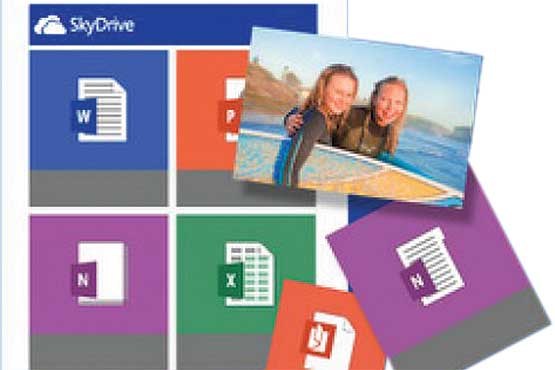
همانطور که میدانید سرویس درایو آسمانی در بخش تنظیمات تلفنهمراه شما قابل فعال و غیرفعالکردن است. پس برای تهیه نسخه پشتیبان روی این سرویس، باید پیش از هر چیز آن را در تنظیمات تلفنهمراه خود فعال کنید.
پس از فعالسازی این سرویس باید به محوطه کاربری مایکروسافت خود وارد شده تا قابلیت پشتیبانگیری نیز برای شما فعال شود.
اکنون با مراجعه به تنظیمات (Settings) و انتخاب گزینه Backup میتوانید نسبت به تهیه نسخه پشتیبان از اطلاعات موردنظر اقدام کنید.
نسخههای پشتیبان در ویندوزفون 8 میتوانند اطلاعات مختلفی اعم از پیامهای کوتاه، تصاویر، ویدئوها، فهرست نرمافزارهای نصب شده روی دستگاه، کاربریهای تعریف شده روی دستگاه، فهرست علاقهمندیها در اینترنت اکسپلورر و تنظیمات تلفنهمراه شما مانند تاریخچه تماسها، موقعیت و قفل صفحه را در خود ذخیره کنند.
توجه داشته باشید نسخههای پشتیبان نمیتوانند نرمافزارها یا اطلاعات مربوط به آنها را در خود ذخیره کنند، ولی با فهرست نرمافزارها که در نسخه پشتیبان ایجاد میشود، میتوانید براحتی نسبت به نصب مجدد آنها اقدام کنید. همچنین کاشیهای زنده و صفحه شروع پس از بازگردانی نسخه پشتیبان به حالت پیشفرض خود تغییر خواهند کرد و شما باید تنظیمات مربوط به ارتباطات وایرلس را نیز دوباره در دستگاه وارد کنید.
بازنشانی نسخههای پشتیبان: بازنشانی فایلهای پشتیبان نیز بسادگی ایجادکردن آنهاست. برای انجام این کار باید ابتدا به کاربری مایکروسافت خود که با آن نسخه پشتیبان را ایجاد کردهاید وارد شده و هنگامی که از شما فایل پشتیبان درخواست شد، نسخه پشتیبان موردنظر را انتخاب کنید.
پس از انتخاب نسخه پشتیبان مورد نظر باید روی Next فشار دهید و کمی صبر کنید تا اطلاعات ذخیره شده در نسخه پشتیبان روی تلفنهمراه شما دانلود شود. در ادامه پس از اتمام عملیات دانلود بار دیگر روی Next فشار داده و مرحله واردکردن کاربریهای موجود در نسخه پشتیبان را با واردکردن رمز هریک از آنها کامل کرده یا با فشار گزینه Skip از این مرحله صرفنظر کنید. در پایان نیز Done را فشار داده و عملیات بازنشانی نسخه پشتیبان را به پایان برسانید./ ضمیمه کلیک
مریم محمد بیکی فراهانی
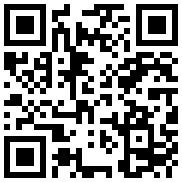
تازه ها



در یادداشتی اختصاصی برای جام جم آنلاین مطرح شد
جنبش مردمی سوریه

در یادداشتی اختصاصی برای جام جم آنلاین مطرح شد


















